- Yazar Abigail Brown [email protected].
- Public 2023-12-17 07:04.
- Son düzenleme 2025-01-24 12:28.
Steam Topluluğunun bir fikstürü olan Steam Atölyesi, oyun modifikasyonunu kolaylaştırmak için tasarlanmıştır. Atölyeyi destekleyen çoğu Steam oyunu, bir düğmeye tıklayarak modları indirmenize ve kurmanıza izin verir; geliştiriciler, sonunda bir oyunda sonuçlanabilecek içerikleri kitle kaynağı olarak kullanmak için Atölye'yi kullanır.
Steam Atölyesi Nasıl Çalışır?
Steam Atölyesi, Steam Oyunları için bir mod deposudur. Bir geliştirici Steam'de bir oyun yayınladığında ve bu oyun mod desteğine sahipse, oyunu Steam Atölyesi'ne bağlama seçeneğine sahiptir. Steam Atölyesi'ne bağlanmak, içerik oluşturucuların büyük bir yerleşik izleyici kitlesinin keyfini çıkarması için modlarını yüklemelerine olanak tanır ve normal oyunculara modları elde etmek için basit ve akıcı bir süreç sağlar.
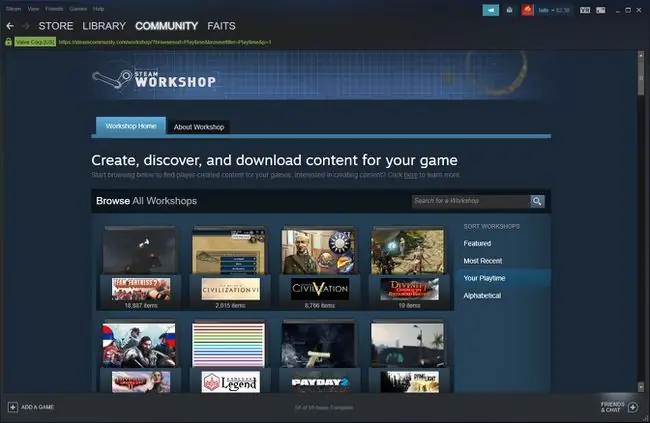
Steam Topluluğu üzerinden erişilebilen Steam Atölyesi'ni açtığınızda, size indirilebilecek modları olan popüler oyunların bir listesini sunar. Ayrıca öne çıkan oyunlara, yakın zamanda güncellenen oyunlara ve yakın zamanda oynanan oyunlara göz atmayı da seçebilirsiniz. Ayrıca özelliği destekleyen her oyunun bir listesini de görüntüleyebilirsiniz.
Steam Atölyesine doğrudan Steam kitaplığınızdan erişebilirsiniz. Kitaplığınızdaki bir oyuna tıkladığınızda ve o oyun Steam Atölyesi desteği içeriyorsa, doğrudan o oyunun Steam Atölyesi sayfasına bağlanan bir düğme bulacaksınız.
Steam Atölyesi Ücretsiz mi?
Steam Atölyesi'nin kullanımı ücretsizdir ve içinde bulacağınız modların ve diğer öğelerin çoğu da ücretsizdir. Bazı oyunlar ayrıca satın almanız gereken premium modlar içerir. Bu modlardan birini satın aldığınızda, ödemenizin bir kısmı doğrudan modu oluşturan kişiye gider.
Steam Atölyesi'nde bir mod için ödeme yapıyorsanız ve mod reklamı yapılan şekilde çalışmıyorsa veya satın aldığınız üründen memnun değilseniz, Steam'de geçerli olana benzer bir geri ödeme politikasıyla onu iade edebilirsiniz. oyun geri dönüyor.
Steam Atölyesinden Mod Nasıl İndirilir
Bir oyun Steam Workshop'u destekliyorsa, modlanmış içerik akışına erişmek için oyuna abone olmanız yeterlidir. Bu işlem, Steam Atölyesi'nden tek tek öğeleri indirmek veya yüklemek yerine çalışır. Oyununuzda artık bir öğe veya mod istemiyorsanız, abonelikten çıkabilirsiniz ve Steam onu kaldıracaktır.
Steam Atölyesi'nden öğeler indirip yüklemeden önce oyun dosyalarınızı yedeklediğinizden ve verileri kaydettiğinizden emin olun.
Steam Atölyesi'nden modları ve diğer öğeleri şu şekilde edinebilirsiniz:
-
Steam'i başlatın, Kütüphanenizi açın,ve Steam Atölyesini destekleyen bir oyun seçin.

Image -
Atölye bölümüne gidin ve Atölyeye Göz Atın'ı seçin.

Image Bir Atölyeye Göz At düğmesini görmüyorsanız, bu, oyunun Steam Atölyesini desteklemediği ve farklı bir oyun denemeniz gerektiği anlamına gelir.
- Steam Atölyesini destekleyen her oyunun bir Steam Atölyesi sayfası vardır. Bu sayfa size yeni modeller, eklentiler, modlar ve daha fazlasını keşfetmeniz için çeşitli yollar sunar.
- Ana sayfada ilginizi çeken herhangi bir öğeye tıklayın, arama işlevini kullanın veya sıralama seçeneklerinden birini kullanarak göz atın.
-
İlginizi çeken bir öğe bulduğunuzda onu seçin.

Image -
Steam Atölyesinde bir öğe seçtiğinizde, o öğe hakkında ek bilgiler getirir. Kendiniz denemek isterseniz + Abone Ol'u seçin.

Image Öğeyi, eklentiyi veya modu oyununuzdan kaldırmak istiyorsanız, aynı sayfaya dönün ve bir kez daha Abone olundu öğesini seçin.
-
Oyununuzu başlatın ve yeni öğenizi veya modunuzu deneyin.

Image - Aynı anda birden fazla öğe, eklenti ve mod indirebilirsiniz, ancak bazı Steam Atölyesi öğeleri diğerleriyle çakışabilir. Steam Atölyesi'nden birkaç öğe yükledikten sonra oyununuz düzgün çalışmıyorsa, oyun düzgün çalışana kadar bunları birer birer kaldırmayı deneyin.
Steam Atölyesindeki Öğelere Nasıl Oy Verilir
Bazı oyunlar farklı bir yaklaşım benimser ve Steam Atölyesi'nde kullanıcı tarafından gönderilen öğelere oy vermenize olanak tanır. Bu düzenlemede, yalnızca en popüler modlar oyuna dahil edilir.
Steam Atölyesi'ndeki öğelere nasıl oy verileceği aşağıda açıklanmıştır:
-
Steam Kitaplığınızı açın ve Steam Atölyesinin bu uygulamasını destekleyen bir oyuna tıklayın.

Image -
Aşağı kaydırın ve Atölyeye göz atın. öğesini seçin

Image Atölye'ye göz atma seçeneğini görmüyorsanız, oyun Steam Atölyesini desteklemiyor demektir.
-
Oy vermek için yepyeni öğeler keşfetmek istiyorsanız, Kuyrukta büyük Oylamaya başlamak için tıklayın düğmesini seçin.

Image Belirli bir öğeye oy vermek istiyorsanız, arama kutusunda onu arayabilirsiniz.
-
Oyunda belirli bir öğenin görünmesini istiyorsanız, Evet'yi seçin.

Image -
Kuyruktaki Sonraki öğeyi seçin ve kalan öğeler için oylama işlemini tekrarlayın.

Image -
Doğrudan oy vermek için Steam Atölyesi sayfasındaki herhangi bir öğeyi seçebilirsiniz.

Image -
Öğenin oyunda görünmesini istiyorsanız Evet seçeneğini seçin.

Image - İstediğiniz kadar öğeye oy verebilirsiniz. Bir Steam Atölyesi gönderimi yeterli oy aldığında, oyun geliştiricisi bunu oyuna dahil etmeye karar verebilir.
Steam Atölyesine Herkes Yükleme Yapabilir mi?
Steam Atölyesi herkese açıktır. Öğeleri göndermek için Valve ile bir anlaşma imzalamanız gerekmesine rağmen, beceriniz ve hayal gücünüz dışında hiçbir giriş engeli yoktur.
Steam Atölyesine yükleme, mod indirmekten daha karmaşıktır ve Steam istemcisi aracılığıyla yapılmaz. Steam Workshop desteğine sahip her oyunun ayrı bir yükleme yöntemi vardır.
Bazı oyunlarda, modlarınızı Steam Atölyesi'ne yüklemenize izin veren oyun içinde bir menü seçeneği bulunur ve diğerleri, bir komut satırı kodu girmenizi gerektirir. Bazı yayıncılar, oyunları için modları Steam Atölyesi'ne yüklemek için tasarlanmış bir yardımcı program da sağlar.
Steam Atölyesi'ne yükleme yapmakla ilgileniyorsanız, bunun için bir seçeneği olup olmadığını görmek için oyununuzu kontrol edin. Olmazsa, özel talimatlar için oyunun geliştiricisi veya yayıncısıyla iletişime geçin.






